Trong bài viết này, chúng tôi xem xét các cách sử dụng In-Place E-Discovery trong Ms Exchange Server
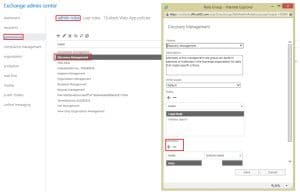
Sử dụng Khám phá Điện tử Tại chỗ
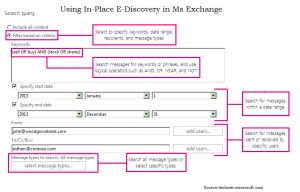
Nếu kết quả của truy vấn làm hài lòng bạn, bạn có thể sao chép chúng vào Hộp thư Khám phá, xuất nội dung hoặc Hộp thư Khám phá hoàn chỉnh sang tệp PST.
Đừng quên chỉ định các tham số đã cho trong khi thiết kế tìm kiếm Khám phá Điện tử Tại chỗ.
Tên: Tìm kiếm được xác định bằng cách sử dụng tên Tìm kiếm. Mỗi khi kết quả tìm kiếm được sao chép vào Hộp thư Khám phá, nó sẽ tạo một thư mục có cùng tên và dấu thời gian. Điều này được thực hiện để cho phép nhận dạng duy nhất các kết quả tìm kiếm từ hộp thư Khám phá.
Nguồn: Trong khi tìm kiếm các hộp thư trên MS Exchange, bạn có thể chọn chỉ định các hộp thư mà bạn muốn tìm kiếm hoặc tìm kiếm trên tất cả các hộp thư trong Tổ chức Exchange. Bạn cũng có tùy chọn tìm kiếm trên các thư mục công cộng. Tìm kiếm tương tự có thể được sử dụng để tạm dừng các mục, nhưng điều này sẽ yêu cầu bạn chỉ định hộp thư. Bằng cách chỉ định một nhóm phân phối, bạn có thể bao gồm những người dùng hộp thư cũng là một phần của nhóm. Tư cách thành viên nhóm chỉ được tính vào thời điểm tạo tìm kiếm và mọi thay đổi được thực hiện sau đó sẽ không được phản ánh tự động. Cả hai, hộp thư chính cũng như hộp thư lưu trữ, thuộc về người dùng, đều được bao gồm trong tìm kiếm. Trong trường hợp bạn không thể tìm kiếm một hộp thư cụ thể do hỏng dữ liệu, vui lòng thực hiện phục hồi trao đổi ứng dụng.
Truy vấn Tìm kiếm: Để giảm kết quả tìm kiếm của bạn, bạn có thể nhập tiêu chí tìm kiếm có liên quan đến tìm kiếm hoặc chỉ cần chỉ định hộp thư để giới hạn kết quả tìm kiếm. Các tiêu chí tìm kiếm phải luôn bao gồm những điều sau đây:
- Từ khóa
- Start và Ngày kết thúc
- Người gửi và người nhận
- Các loại tin nhắn
- File đính kèm
- Các mục không thể tìm kiếm
- Mục được mã hóa
- De – Sao chép
- Các mặt hàng được bảo vệ IRM
Giới thiệu tác giả:
Van Sutton là một chuyên gia phục hồi dữ liệu trong DataNumen, Inc., công ty hàng đầu thế giới về công nghệ khôi phục dữ liệu, bao gồm sửa chữa hư hỏng tập tin pst Outlook và bkf sản phẩm phần mềm phục hồi. Để biết thêm thông tin, hãy truy cập www.datanumennăm
1